La pantalla de bloqueo de su dispositivo Android es más que una simple barrera para proteger sus datos; también es una puerta de entrada para acceder rápidamente a las aplicaciones y funciones que usa con más frecuencia. Al personalizar los accesos directos de la pantalla de bloqueo, puede mejorar la experiencia de su teléfono inteligente y hacerla más eficiente y personalizada. Hoy, profundizaremos en las razones por las que es posible que desee cambiar los accesos directos de la pantalla de bloqueo y puede hacerlo, siempre que esté utilizando un dispositivo con Android 14.
Cambiar los accesos directos de la pantalla de bloqueo también puede contribuir a mejorar la seguridad. Al reemplazar los accesos directos predeterminados con aplicaciones que no exponen información confidencial, puede minimizar el riesgo de acceso no autorizado a sus datos personales. Por ejemplo, es posible que desee evitar tener accesos directos a aplicaciones bancarias o de administración de contraseñas directamente en su pantalla de bloqueo.
¿Qué accesos directos de la pantalla de bloqueo están disponibles?

En el momento de escribir este artículo, Android 14 todavía está en versión beta, y no se espera que el lanzamiento final esté disponible hasta algún momento de agosto o principios de septiembre. Si se pregunta cómo cambiar los accesos directos de la pantalla de bloqueo en Android 14, primero debe saber qué opciones tiene a su disposición. Aquí está la lista completa de accesos directos de la pantalla de bloqueo disponibles entre los que puede elegir:
- Ninguno
- Cámara
- No molestar
- Silenciar
- Billetera
- Camara de video
- Linterna
- Hogar
- Escáner de código QR
La personalización de los accesos directos de la pantalla de bloqueo le permite adaptar su experiencia Android a sus preferencias y hábitos. Al seleccionar las aplicaciones y funciones que más le interesan, puede crear una experiencia de usuario más personalizada y conveniente. Y eso es parte de lo que hace que Android sea tan emocionante de usar, por lo que tiene sentido que puedas cambiar los accesos directos de la pantalla de bloqueo en Android 14.
Cómo cambiar los accesos directos de la pantalla de bloqueo en Android 14
Una de las principales razones para personalizar los accesos directos de la pantalla de bloqueo es mejorar su productividad. Al colocar sus aplicaciones y funciones más utilizadas al alcance de la mano, puede ahorrar tiempo y esfuerzo al acceder rápidamente a ellas sin desbloquear su dispositivo. Por ejemplo, tener un acceso directo a su aplicación Google Wallet o Google Home le permite pague cosas en la tienda o apague rápidamente las luces si salió y dejó algunas de ellas en.
- Abre el Ajustes aplicación en su teléfono Android con Android 14.
- Desplácese hacia abajo y toque Fondo de pantalla y estilo.
- Toque en el Bloquear pantalla botón en la esquina superior izquierda.
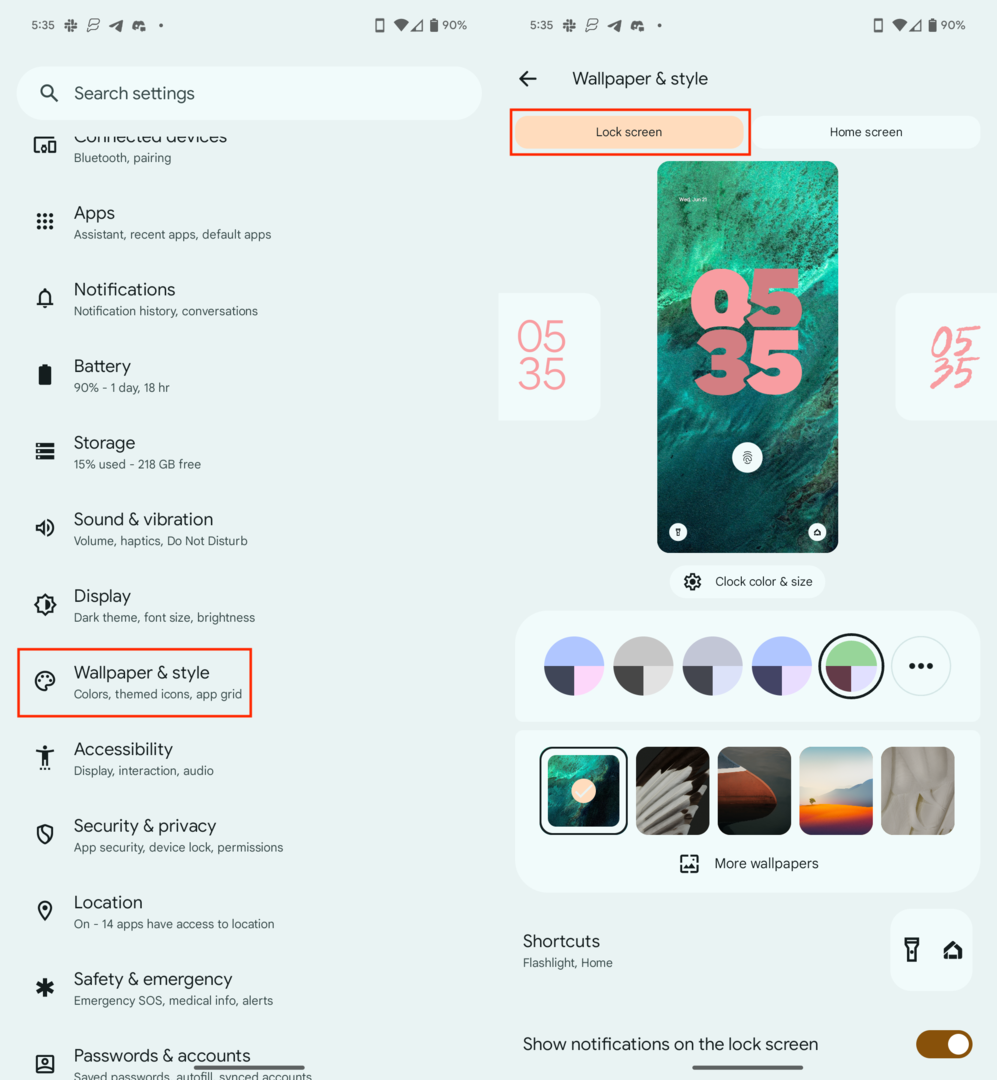
- Desplácese hacia abajo y toque Atajos.
- Deslice hacia la izquierda y hacia la derecha para seleccionar un Acceso directo a la izquierda.
- Deslice hacia la izquierda y hacia la derecha para seleccionar un Atajo derecho.
- Toque en el Atrás en la esquina superior izquierda para guardar los cambios.
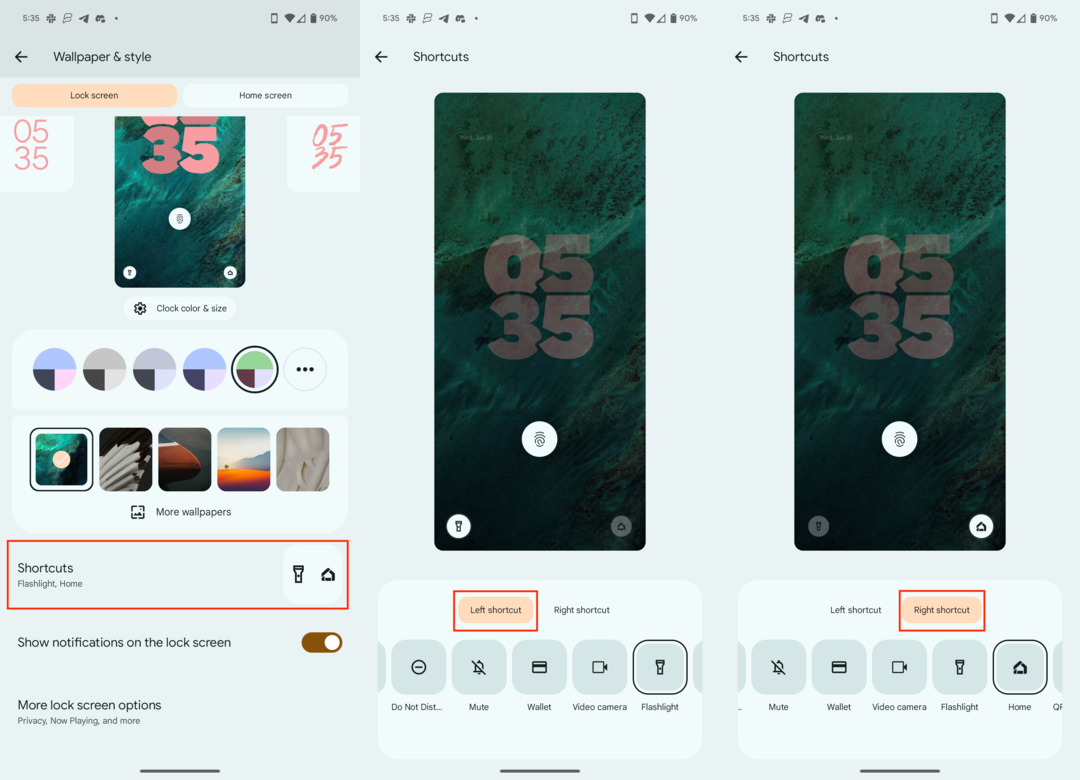
Hasta Android 14, las únicas opciones que tenía para cambiar los accesos directos de la pantalla de bloqueo eran la aplicación Cámara y la linterna. Obviamente, esto dependía del teléfono Android que estuviera usando, ya que algunos fabricantes de teléfonos inteligentes ofrecían diferentes accesos directos, al mismo tiempo que permitían cambiar los accesos directos de la pantalla de bloqueo.
Conclusión
Cambiar los accesos directos de la pantalla de bloqueo en Android es una forma simple pero poderosa de mejorar la experiencia de su teléfono inteligente. Al personalizar estos accesos directos, puede aumentar la productividad, mejorar la seguridad, personalizar su dispositivo y adaptarse a diferentes escenarios. Entonces, ¿por qué no aprovechar esta función y hacer que su experiencia con Android sea más eficiente y agradable? Comience a explorar las posibilidades hoy y desbloquee todo el potencial de su pantalla de bloqueo.
Su dirección de correo electrónico no será publicada.Los campos obligatorios están marcados *